
Wordで事前に住所録は作成済みという前提で進めていきます。ご不明な方は以下の記事を参照してください。
Word2010の場合
①『差し込み文書』タブの『差し込み印刷の開始』グループの『アドレス帳の編集』をクリックします。

②『差し込み印刷の宛先』画面が表示されるので、印刷をしない方のチェックマーク(下記赤枠参照)を外し『OK』をクリックします。
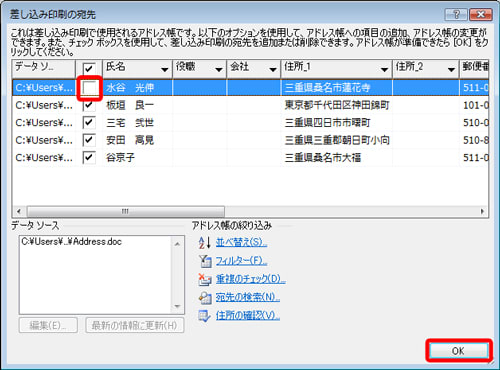
それでは、確認します。
③『差し込み文書』タブの『完了』グループの『完了と差し込み』内の『個々のドキュメントの編集』をクリックします。

④『新規文書への差し込み』画面が表示されるので、『すべて』をクリックし、『OK』をクリックします。

Word2007の場合
2010と同様の操作でお願いします。
Word2003の場合
2010と同様の操作でお願いします。
■まとめ
今回は、必要な人のみ年賀状を印刷できるようにしてみました。住所録を作った方は、ぜひ知っておきたい方法ですね。
さて、私水谷もTwitterをはじめました。是非フォローしてくださいね。
さて、この記事を読んでいただき、役にたったよーという方是非下記のボタンをクリックしていただければ、ブログを書き続ける原動力となりますので、よろしくお願いします。
■関連記事
・Wordだけを使い年賀状作成(おもて面)に挑戦してみる ~復習編~
・Wordだけを使い年賀状作成(裏面)に挑戦してみる ~復習編~
・Word2010を使い、年賀状のおもて面を作成してみました。1/2
・Word2010を使い、年賀状のおもて面を作成してみました。2/2
・Word2010を使い、年賀状のうら面を作成してみました。
上記の記事は
パソコン教室 T.M.スクールの水谷が責任をもって担当しております。教室のホームページも是非、のぞきにきてくださいね。



















